フローの設定
2024/03/07
本章では、トークの内容をトークログからToDoにも格納するための設定方法について説明します。
こちらの設定は必須ではございません。
お客様のご利用環境にあわせて、必要な場合は設定をお願い致します。
目的:トークログに格納されたトークの内容をToDoに格納する。
フロー
1.画面右上 [ギアマーク]-[設定]-[フロー]をクリック
※または、クイック検索から「フロー」と検索し、クリック
2.「新規フロー」ボタン押下
3.「新規フロー」で「レコードトリガーフロー」を選択し「作成」ボタン押下
4.右サイドに編集画面が表示されますが、画面を閉じてしまった場合「編集」リンクより開くことが可能です

5.下記を選択及び入力してください
[オブジェクト] – [トークログ]
[フローをトリガーする条件:] – [レコードが作成された]
[条件の要件] – [なし]

6.要素を追加(+)をクリック
7.「決定」をクリック

8.「新規の決定」で下記を入力してください
[表示ラベル] – [WhoIdに割り当てるか否か]
[API参照名] – [Decision]

9.「結果」で下記を選択及び入力してください
[表示ラベル] – [WhoId]
[結果のAPI参照名] – [true]
[結果を実行する条件の詳細] – [いずれかの条件に一致 (OR)]
[リソース] – [{!$Record.palw__RecordId__c}]
[演算子] – [次の文字列で始まる]
[値] – [00Q]

10.「条件を追加」をクリックし、下記を選択及び入力してください
[リソース] – [{!$Record.palw__RecordId__c}]
[演算子] – [次の文字列で始まる]
[値] – [003]

11.「デフォルトの結果」をクリックし、下記を入力してください
[表示ラベル] – [WhatId]

12.画面左上のボタンより、[新規リソース]をクリック


13.「新規リソース」で下記を選択及び入力してください
[リソース種別] – [数式]
[API参照名] – [startDate]
[データ型] – [日付]
[数式] – [{!$Record.palw__StartDate__c}]

14.「WhoId」の分岐にある[+]ボタンをクリックし、「レコードを作成」をクリック
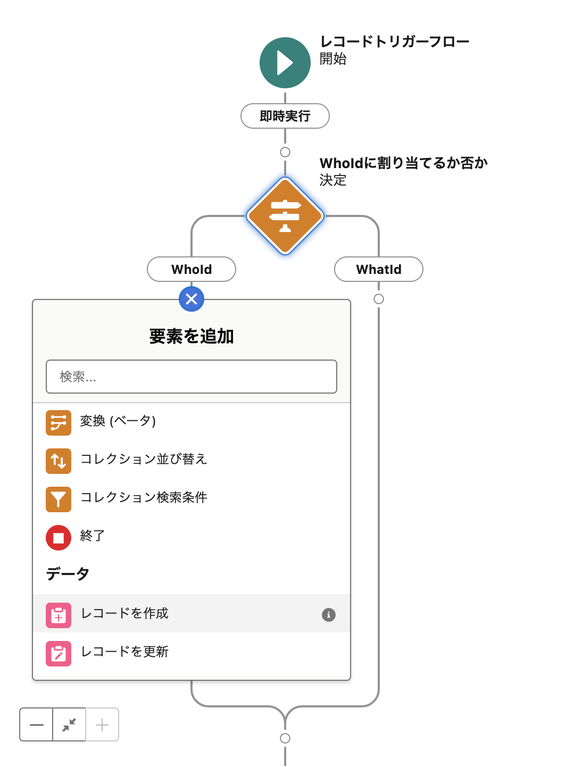
15.「新規のレコードの作成」で下記を選択及び入力してください
[表示ラベル] – [WhoId]
[API参照名] – [WhoId]
[レコードの項目値の設定方法] – [手動]
[オブジェクト] – [ToDo]
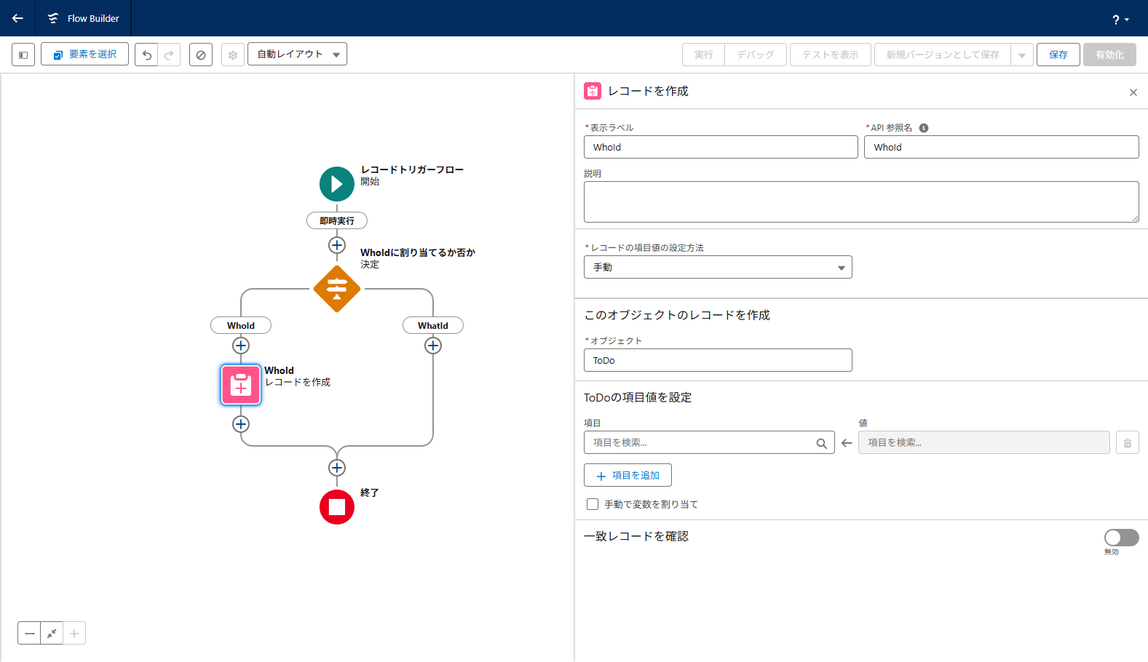
16.「ToDoの項目値を設定」で下記を選択及び入力してください
●[項目] – [ActivityDate]
[値] – [{!startDate}]
●[項目] – [Description]
[値] – [{!$Record.palw__MessageSummary__c}]
●[項目] – [OwnerId]
[値] – [{!$Record.OwnerId}]
●[項目] – [Status]
[値] – [Completed]
●[項目] – [Subject]
[値] – [LINE WORKSログ]
●[項目] – [WhoId]
[値] – [{!$Record.palw__RecordId__c}]

17.「WhatId」の分岐にある[+]ボタンをクリックし、「レコードを作成」をクリック

18.「新規のレコードの作成」で下記を選択及び入力してください
[表示ラベル] – [WhatId]
[結果のAPI参照名] – [WhatId]
[レコードの項目値の設定方法] – [手動]
[オブジェクト] – [ToDo]
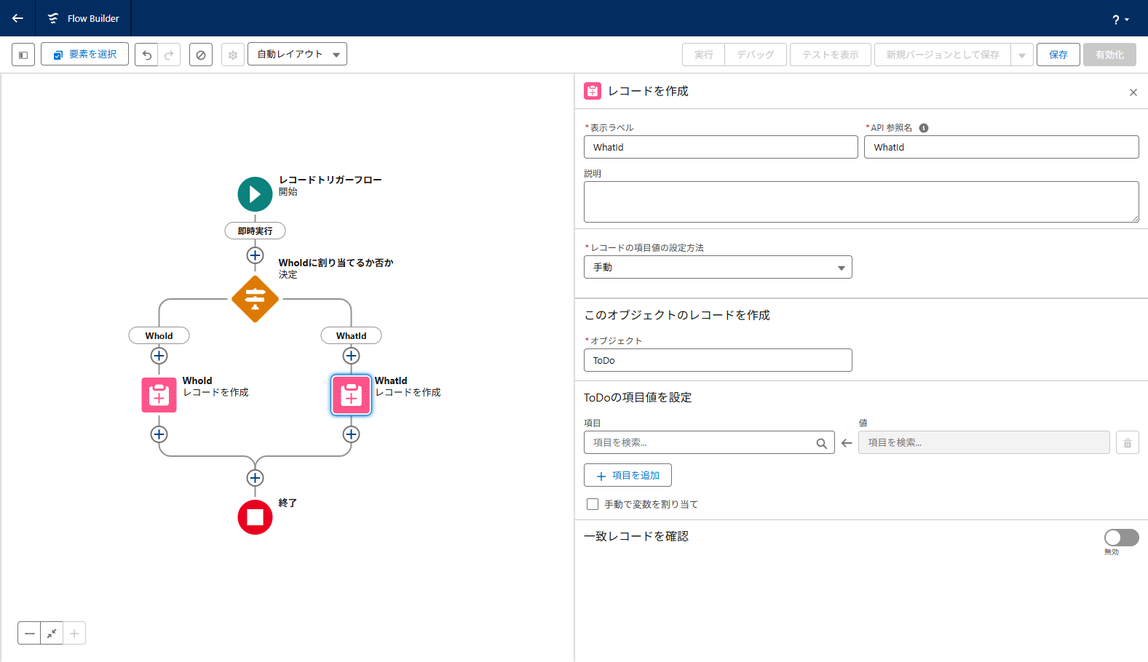
19.「ToDoの項目値を設定」で下記を選択及び入力してください
●[項目] – [ActivityDate]
[値] – [{!startDate}]
●[項目] – [Description]
[値] – [{!$Record.palw__MessageSummary__c}]
●[項目] – [OwnerId]
[値] – [{!$Record.OwnerId}]
●[項目] – [Status]
[値] – [Completed]
●[項目] – [Subject]
[値] – [LINE WORKSログ]
●[項目] – [WhatId]
[値] – [{!$Record.palw__RecordId__c}]
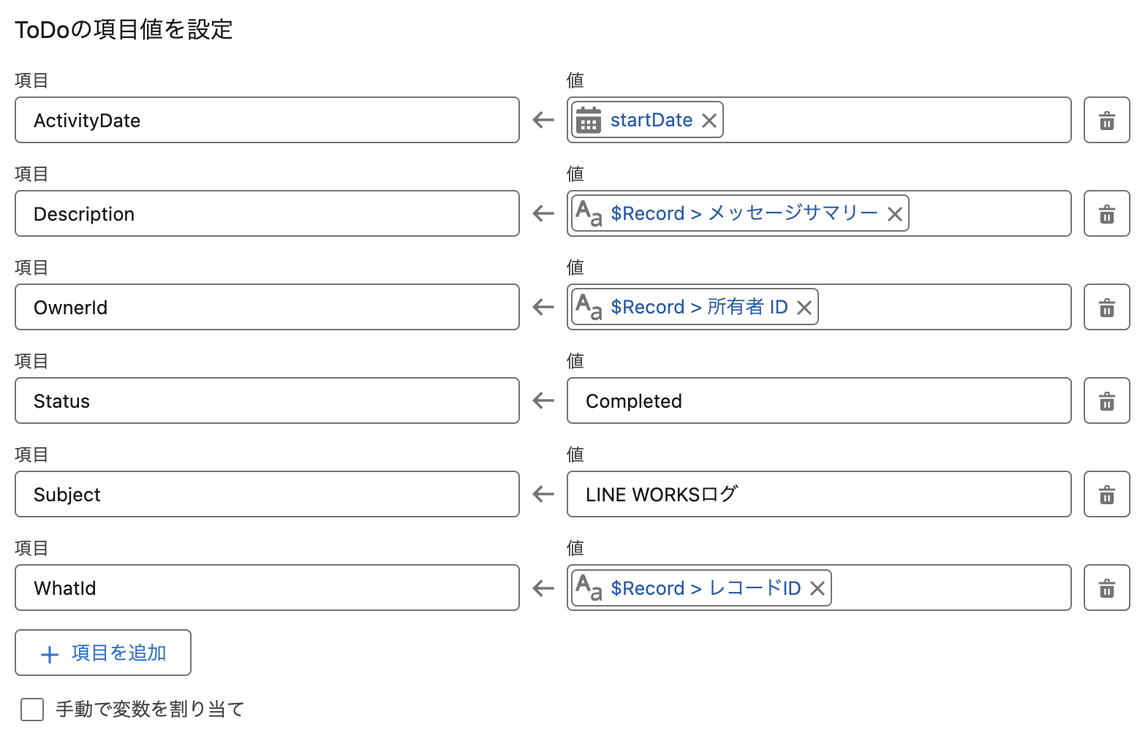
20.「保存」ボタン押下(下記は任意)
[フローの表示ラベル] – [ToDoにトークログをコピーする]
[フローのAPI参照名] – [CopyTalkLog]
21.「有効化」ボタン押下
フロー実行後
コピー元のトークログレコード

コピー先のToDoレコード

この記事は役に立ちましたか?
0人が役立ったと言っています
ご協力ありがとうございます。
